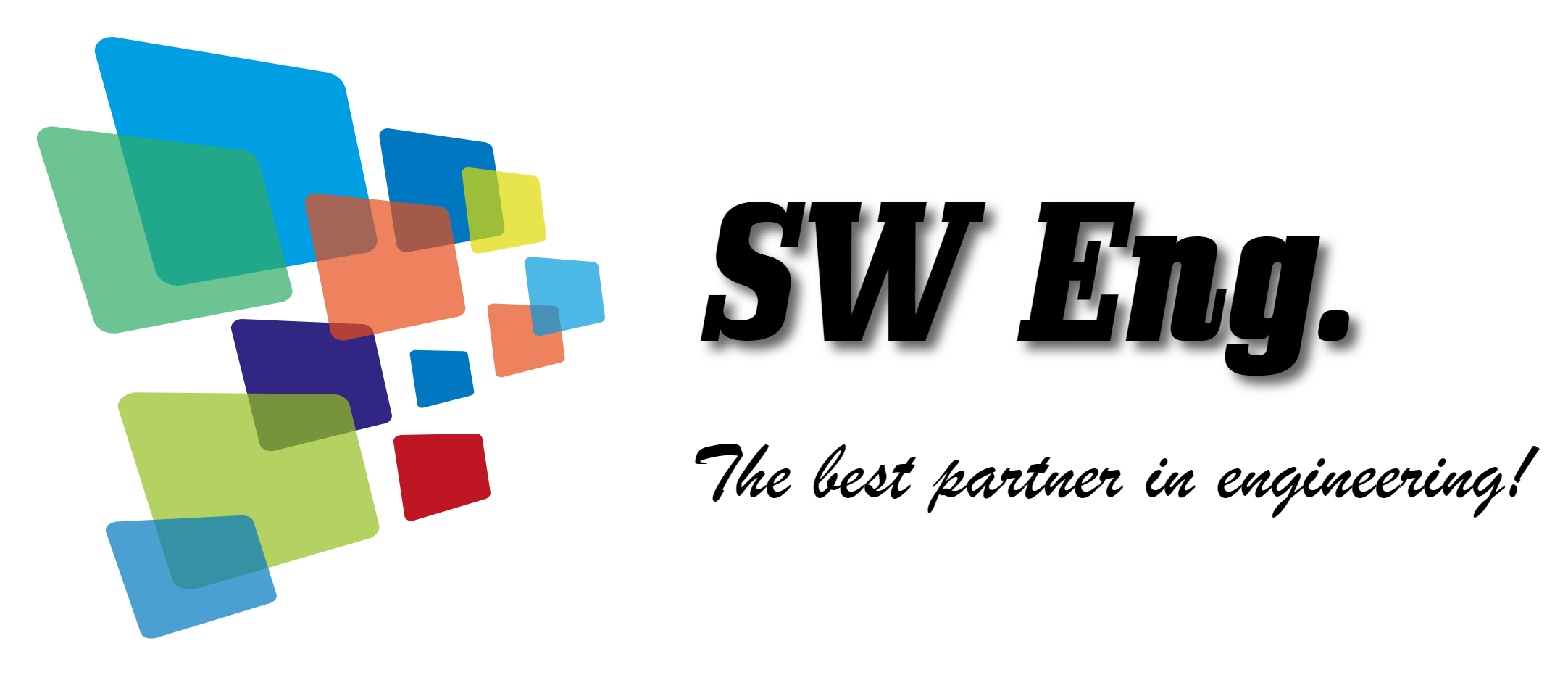반응형
이미 컴퓨터가 우리네 일상에 깊숙히 들어와 자리 잡은 만큼,
꼭 직업이 나처럼 개발자가 아니더라도 컴퓨터로 여러가지 일을 처리하는 세상이 와버렸다.
언제까지 마우스에 의존해서 살텐가!!! ㅎㅎㅎ
컴퓨터 사용에 도움이 되는 유용한 단축키들을 한번 알아보자. (Win 10 기준임!!)
1. 윈도우 단축키 with Ctrl!
- + A: 페이지 전체 또는 글의 전체 선택하기
- + C: 선택한 영역 복사하기
- + F: 찾기 (검색)
- + N: 새 창 열기
- + Shift + N: 윈도우 탐색기에서 새 폴더 만들기
- + T: 웹 브라우저에서 새 탭 열기
- + Shift + T: 웹 브라우저에서 방금 전에 닫은 창 복구하기
- + V: 붙여넣기
- + W: 탭 또는 창 닫기
- + X: 선택한 영역 잘라내기
- + Y: 방금한 작업을 다시 실행하기
- + Z: 마지막 실행한 작업을 취소하고, 이전 작업으로 돌아가기
- + ESC: 윈도우 시작 페이지 열기
- + Tab: 오른쪽 탭 이동
- + Shift + Tab: 왼쪽 탭 이동
- + Delete: 커서의 오른쪽 글자를 단어 단위로 삭제하기
- + Backspace: 커서의 왼쪽 글자를 단어 단위로 삭제하기
- + 숫자: 웹 브라우저에서 탭이 여러개의 탭이 열려있는 경우 해당 번호의 순서에 해당하는 탭으로 이동
- + 마우스 휠: 휠을 위로 올리면 확대, 휠을 아래로 내리면 축소
- + Pg up/Pg Dn: 웹 브라우저에서 왼쪽/오른쪽 탭으로 이동
- + 방향키: 단어 단위로 이동
- + Shift + ESC: 작업 관리자 열기
2. 윈도우 단축키 with Alt!
- + 1: 윈도우 탐색기에서 속성창 열기
- + 2: 윈도우 탐색기에서 새 폴더 만들기
- + D: 윈도우 탐색기나 웹 브라우저에서 주소창으로 이동하기
- + F4: 현재 활성화된 윈도우 창을 종료하기. 또는 아무런 창도 활성화가 안되어 있을 경우 시스템 종료창 열기
- + Tab: 작업창 전환하기
3. 윈도우 단축키 with Shift!
- + Delete: 파일 또는 폴더를 완전 삭제하기 (휴지통으로 가지 않고 삭제됨.)
- + 방향키: 멀티 선택
- + 마우스 클릭: 멀티 선택
4. 윈도우 단축키 with 윈도우 키!
- + A: 알림 센터 호출하기
- + M: 바탕화면 보기
- + D: 바탕화면 보기. Win + M과의 차이점이라면, Win + D는 다시 한번 눌렀을 때, 활성화된 창들이 그대로 다시 나온다.
- + Ctrl + D: 새로운 가상 데스크탑 열기
- + Ctrl + 좌/우 방향키: 가상 데스크탑 전환하기
- + Ctrl + F4: 현재의 가상 데스크탑 닫기
- + Alt + D: 달력과 시계 표시하기
- + E: 윈도우 탐색기 열기
- + I: 윈도우 설정 앱 열기
- + K: 연결 탭 호출하기
- + L: 잠금 화면으로 전환하기
- + P: 프로젝트 탭 열기 (모니터 확장 등...)
- + R: 실행창 열기
- + W: 윈도우 잉크 탭 열기
- + X: 시스템 관리 메뉴 열기
- + 방향키: 활성화된 창 배치하기
- + Pause: 시스템 기본 정보창 열기
- + Tab: 작업 보기
- + 숫자키: 작업 표시줄의 빠른 실행탭에 추가한 응용 프로그램 실행하기
- + +/-키: 윈도우 기본 돋보기 프로그램 실행 -> 확대/축소하기
반응형
'Computer 일반' 카테고리의 다른 글
| 팁: 포토샵 없이 워터마크 만들기 (0) | 2019.03.14 |
|---|---|
| 윈도우즈 팁: 윈도우즈10 통합모드 만들기 (a.k.a God Mode) (0) | 2019.03.14 |
| 윈도우즈 팁: 윈도우즈 잠금화면 사진 저장하기 (0) | 2019.03.14 |
| 윈도우즈 팁: 윈도우즈10 유용한 기능 (Feat. 가상 데스크탑) (0) | 2019.03.14 |
| Tistory: 티스토리 에디터 뭐 쓰세요?? (feat. 티스토리 에디터와 에버노트) (0) | 2019.03.13 |